ASUS RT-N10P Beeline Roter beállítások

- 2527
- 224
- Takács Tamás Csaba
A Wi-Fi útválasztó egyik legújabb módosításának kezdetével egy új firmware-vel egyre inkább meg kell válaszolni a kérdésre, hogyan kell konfigurálni az ASUS RT-N10P-t, bár úgy tűnik, hogy nincs különlegesség különbségek az előző verziók alapbeállításaiban, az új webes felület ellenére, a nem.
De talán csak számomra úgy tűnik, hogy minden olyan egyszerű, ezért írok egy részletes Asus RT-N10P beállítási útmutatót a Beeline Internet szolgáltató számára. CM. Az útválasztó beállítása is - minden utasítás és megoldás a problémákra.
Az útválasztó csatlakoztatása
Mindenekelőtt helyesen kell csatlakoztatnia az útválasztót, azt hiszem, itt nem lesz probléma, de ennek ellenére felhívom a figyelmét erre.
- Az internet kikötőjéhez egy útválasztón (kék, négy másik személytől elkülönítve) csatlakoztassa a Beeline kábelt.
- Csatlakoztassa a fennmaradó portok egyikét egy hálózati kábellel a számítógép hálózati kártyájának portjához, ahonnan a beállítás elkészül. Konfigurálhatja az ASUS RT-N10P-t vezetékes kapcsolat nélkül, de jobb, ha az összes kezdeti műveletet vezetékekkel hajtja végre, ez kényelmesebb lesz.

Azt is javaslom, hogy írja be az Ethernet tulajdonságait a számítógépen, és nézze meg, hogy az IPv4 protokoll telepítve van -e az IP -cím tulajdonságaiba, és a DNS címe. Ha nem, változtassa meg a paramétereket ennek megfelelően.
MEGJEGYZÉS: Mielőtt folytatná az útválasztó beállításának későbbi lépéseit, válassza ki a Beeline kapcsolatot L2TP a számítógépen, és már nem csatlakoztatja azt (még a beállítás kitöltése után is), különben felteszi a kérdést, hogy miért működik az internet a számítógépen, és a webhelyek nem nyílik meg a telefonon és a laptopon.
Az L2TP Beeline kapcsolatának beállítása az ASUS RT-N10P útválasztó új webes felületén
A fent leírt összes művelet elvégzése után futtassa az internetes böngészőt és írja be 192 -et a címsorba.168.1.1, és a bejelentkezés és a jelszó kérésére be kell írnia a standard bejelentkezési és jelszót Asus rt -n10p - admin és adminisztrátor. Ezeket a címet és jelszót a matricán is jelzik, amely az eszköz alján található.
Az első bejárat után az Internet beállítási oldalra lép. Ha ezt megelőzően már sikertelenül megpróbálta konfigurálni az útválasztót, akkor nem megnyílik a mester, hanem az útválasztó beállításainak fő oldala (amely egy hálózati kártyát jelenít meg). Először leírom, hogyan lehet konfigurálni az ASUS RT -N10P -t a Beeline -hez az első esetben, majd a másodikban.
Gyors internetes beállítási mester használata az ASUS útválasztón
Kattintson a "GO" gombra, amely az útválasztó modell leírása alatt található.
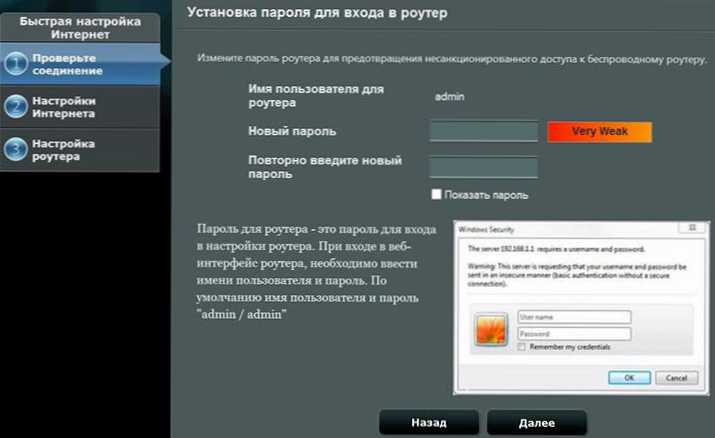
A következő oldalt javasoljuk, hogy állítson be egy új jelszót az ASUS RT -N10P beállítások megadásához - Állítsa be a jelszavát, és emlékezzen rá a jövőre. Ne feledje, hogy ez nem ugyanaz a jelszó, amelyre szükség van a Wi-Fi csatlakoztatásához. Kattintson a "Tovább" gombra.
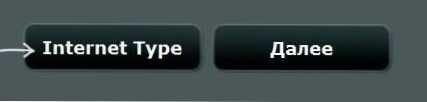
Megkezdődik a kapcsolat típusának meghatározásának folyamata, és valószínűleg a beine -nél „dinamikus IP -ként” kerül definiálva, ami nem így van. Ezért kattintson az "Internet típusa" gombra (a kapcsolat típusa), és válassza ki az "L2TP" kapcsolat típusát, mentse el a választott választást, majd kattintson a "Next" gombra.
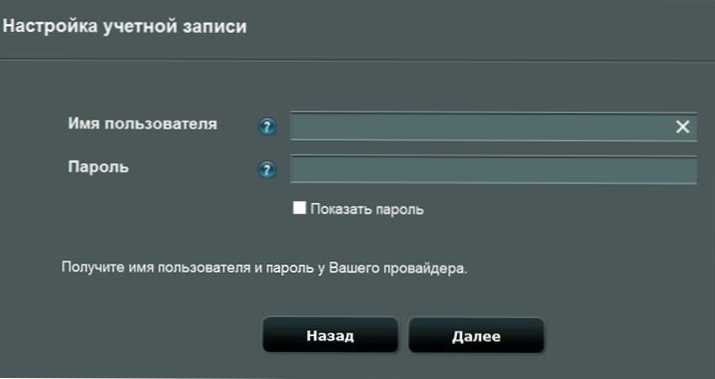
A "Fiók beállításai" "Írja be a" Felhasználó nevét "(a 089 -es), és a mező jelszaván - a megfelelő jelszót az internetről. A „Next” gomb megnyomását követően a kapcsolat típusának meghatározása újra elindul (ne felejtsd el, a számítógépen lévő L2TP beinine L2TP -t le kell tiltani), és ha mindannyian helyesen mutatták be, a következő oldal, amelyet látni fogsz. „Vezeték nélküli hálózati paraméterek”.

Írja be a hálózati nevét (SSID) az a név, amellyel megkülönbözteti a hálózatot az összes többi elérhetőségtől, használja a latinázt, amikor belép. A "Hálózati kulcs" mezőbe írjon be egy Wi-Fi jelszót, amelynek legalább 8 karakterből kell állnia. Valamint az előző esetben, ne használjon cirilt. Nyomja meg az "Alkalmaz" gombot.
A beállítások sikeres alkalmazása után a vezeték nélküli hálózat, az internetkapcsolat és a helyi hálózat állapota megjelenik. Ha nem voltak hibák, akkor minden működni fog, és most az internet elérhető a számítógépen, és amikor egy laptopot vagy okostelefonot Wi-Fi-n keresztül csatlakoztatnak, az internet elérhető lesz rajta. Nyomja meg a "Next" gombot, és megtalálja magát az ASUS RT-N10P beállításainak főoldalán. A jövőben mindig eljut ebbe a szakaszba, megkerülve a Mestert (ha nem dobja el az útválasztót a gyári beállításokra).
Beeline Connection beállítások manuálisan
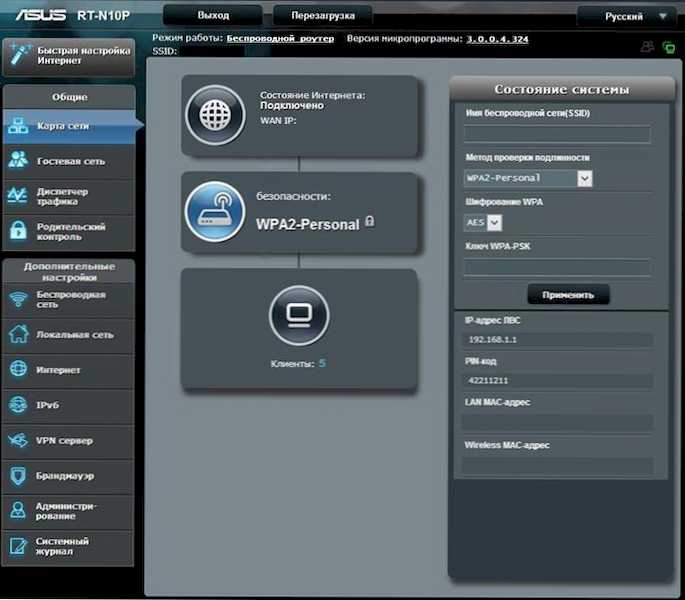
Ha az internetes beállítási mester helyett a Roter Network oldal oldalán van, akkor a Beeline Connection konfigurálásához kattintson a bal oldali internetre, a "További beállítások" szakaszban, és jelezze a következő csatlakozási paramétereket:
- Írja be a WAN -Divorce - L2TP
- Szerezzen automatikusan IP -címet, és automatikusan csatlakozzon a DNS -hez - igen
- Felhasználónév és jelszó - Jelentkezzen be és jelszó az Internet beine -hez
- VPN szerver - TP.Internet.Lendület.RU
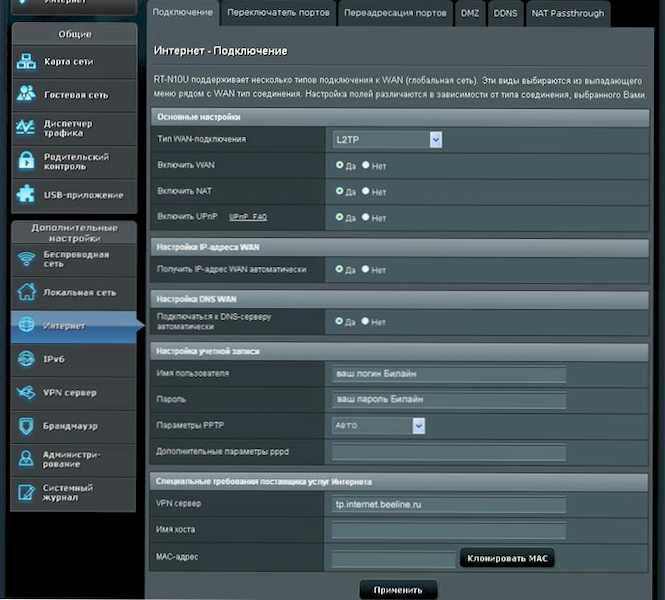
A fennmaradó paraméterek általában nem szükségesek. Kattintson az "Alkalmazás" gombra.

Az SSID vezeték nélküli hálózatot és a Wi-Fi jelszót közvetlenül az ASUS RT-N10P, a jobb oldalon, a "A rendszer állapotának" címe alatt konfigurálhatja az ASUS RT-N10P főoldaláról. Használja a következő értékeket:
- A vezeték nélküli hálózat neve kényelmes név (latin és számok)
- Hitelesség -ellenőrzési módszer - WPA2 -személyiség
- WPA-PSK kulcs-a kívánt jelszó a Wi-Fi-n (cirill nélkül).
Nyomja meg az "Alkalmaz" gombot.
Ehhez az ASUS RT-N10P útválasztó alapvető beállításai befejeződnek, és beléphet az internetbe mind a Wi-Fi, mind a vezetékes kapcsolaton keresztül.
- « Hogyan nézhetünk online jégkorong Oroszország Szlovákiát és a Szocsi 2014. évi olimpiájának egyéb rendezvényeit
- Ingyenes fotószerkesztő és program a füst kollázsok létrehozásához »

